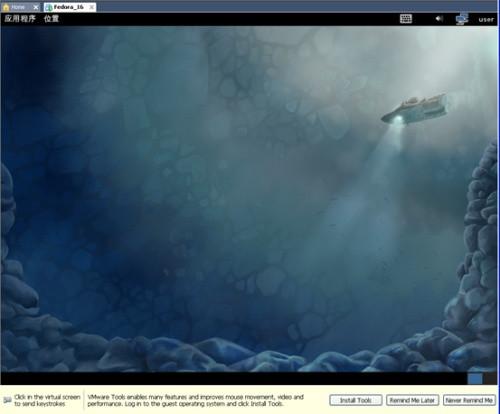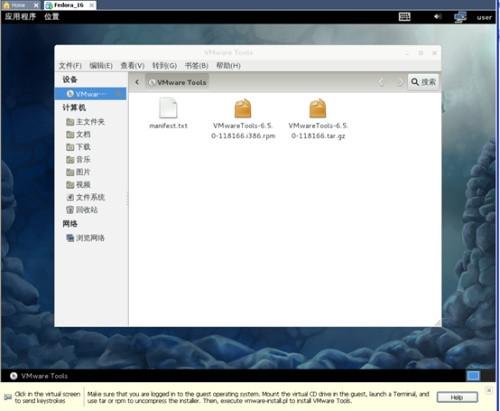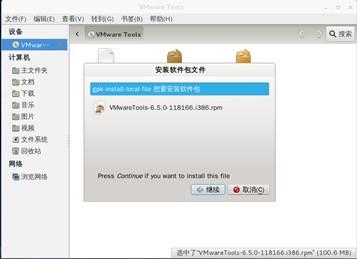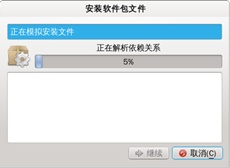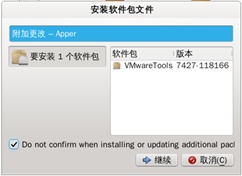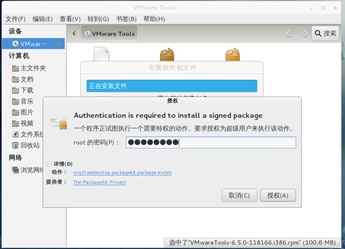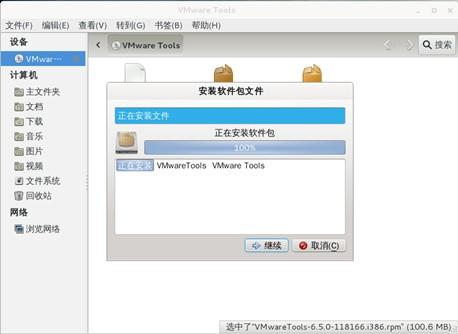虚拟机VMware中安装VMware Tools for Linux的方法(Fedora16)
04-26
1、前提条件
本文档默认你已经在VMware环境下安装了Linux(Fedora16),可参见在虚拟机VMware中安装Linux(Fedora16)
2、 安装VMware Tools
安装VMware Tools可以使虚拟机模拟出更好的硬件效果,可以大大改善虚拟机用户体验。
在安装好的
图 1 未安装WMware Tools的Fedora16
点击Install Tools按钮后,将加载CD,并弹出如下窗口。
图 2 VMware Tools CD
右键点击.rpm文件,选择用软件安装器打开,在提示后,出现安装窗口。
图 3 安装软件包窗口
图 4 安装软件包文件
在安装过程中,将弹出一些警告,选择继续。
图 5 安装提示
在安装过程中,需要root授权,输入root的密码。
图 6 授权安装
图 7 完成安装
安装好之后,虚拟机的性能将得到极大的提升。